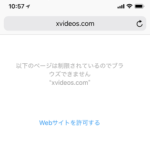< この記事をシェア >
iPhone・iPadでアダルトコンテンツの視聴を制限する方法です。
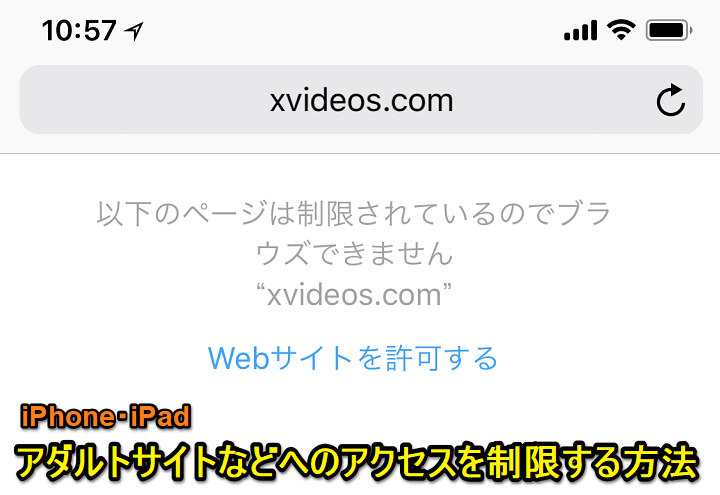
[更新]
iOS 12で設定方法が若干変更されているので追記しました。
iOSにはアダルトコンテンツ(エロやグロ動画など)を視聴できないようにする制限機能が最初から用意されています。
子どもにiPhoneを持たせるとなったときにアダルト向けのサイトへのアクセスなどを制限しておきたい、というようないわゆるフィルタリングはある程度、渡す側(親御さん)の方で設定しておくことができます。
そういった有料のサービスを使わなくても無料でiOSの標準機能を利用して設定できます。
またSafariを起動して検索しようとすると「Siriから提案されたWebサイト」にアダルト向けのサイトが表示されて不快、というのもこの記事で紹介している設定で防ぐことができます。
設定すればSafariだけじゃなく、Chromeなど他のブラウザでも有効になります。
(有効にならないブラウザもあるかもしれませんが…)
【iPhone・Android】アダルト向けコンテンツの視聴を制限する方法
iOSの機能制限でエロサイト禁止などのフィルタリングを作る
iOS 12以降の場合
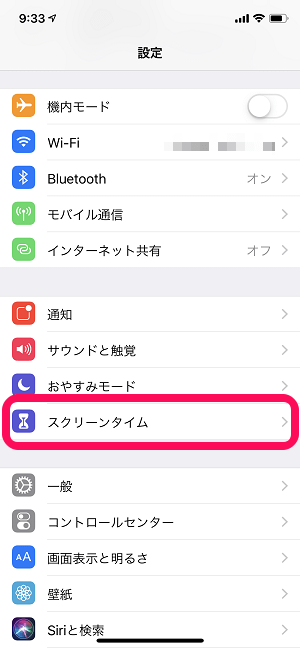
設定を開きます。
中にある「スクリーンタイム」をタップします。
ちなみにスクリーンタイムは、この端末(今回の例だとiPhone X)を何にどれくらいの時間使ったか?や使いすぎを防止するようなことができるiOS 12からの新機能です。
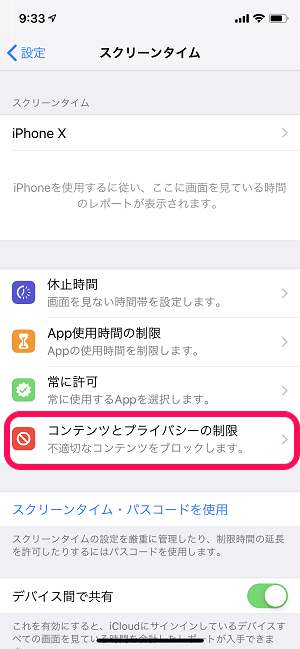
スクリーンタイムが開きます。
中にある「コンテンツとプライバシーの制限」をタップします。
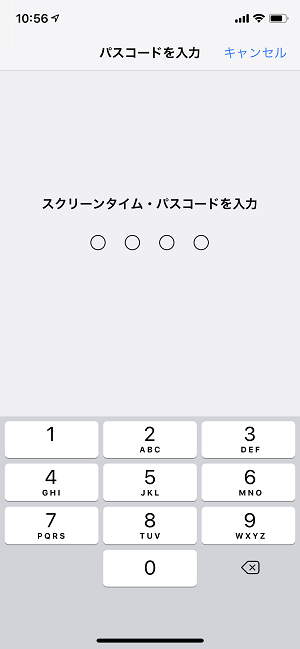
スクリーンタイムにパスワードを設定している場合は入力します。
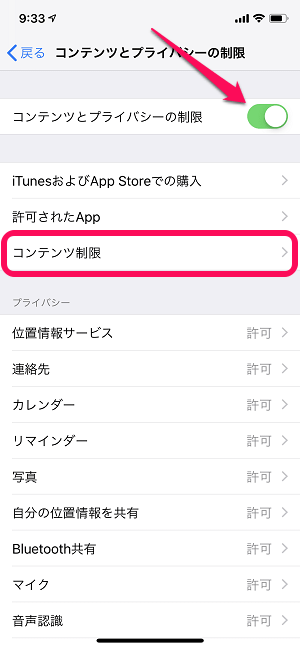
「コンテンツとプライバシーの制限」をオンにして「コンテンツ制限」をタップします。
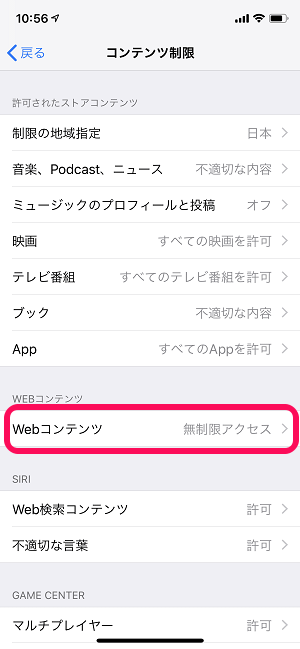
「Webコンテンツ」をタップします。
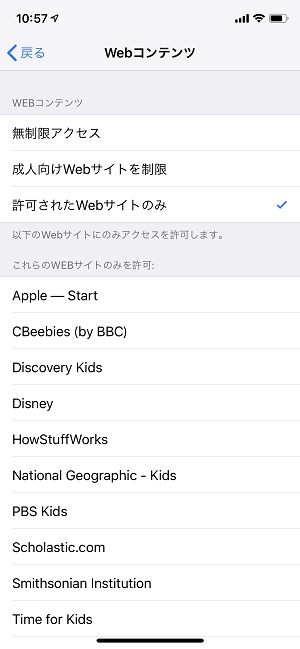
アクセスできるサイトを制限する場合は、成人向けWebサイトを制限または許可されたWebサイトのみを選択すればOKです。
このようにiOS 12からはこれまで「機能制限」という名前で用意されていた項目が「コンテンツとプライバシーの制限」に変更され、スクリーンタイム内に配置されています。
詳細は↓の記事に詳しく書いているのでチェックしてみてください。
関連記事:iOS 12で『機能制限』が消えた。。 なくなった旧:機能制限と同じ制御機能を使う方法【コンテンツとプライバシーの制限】
iOS 11以前の場合
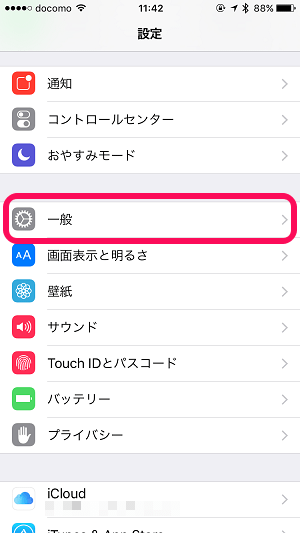
設定を開きます。
中にある「一般」をタップします。
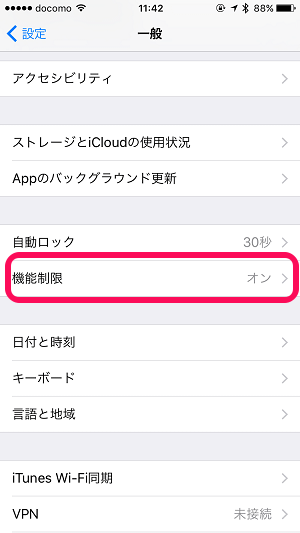
一般項目が開きます。
中にある「機能制限」をタップします。
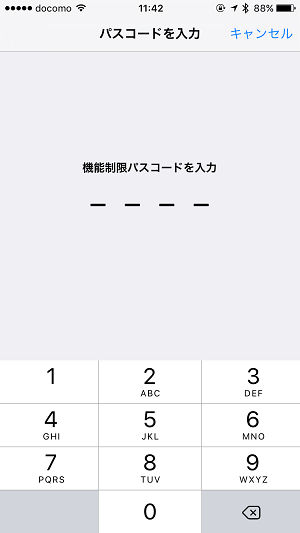
パスワードを入力します。
※このパスワードが持たせている人にバレるとなんら意味ないのでご注意を。
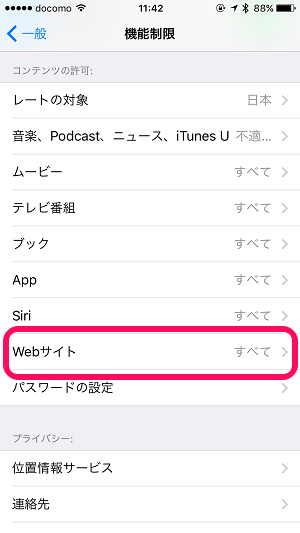
機能制限の中にある「コンテンツの許可」の部分が各機能のフィルタリング設定となります。
エロサイトなどアクセスできるWEBサイトを制限する
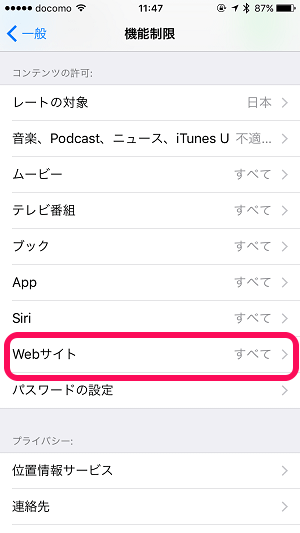
これが一番の目玉だと思います。
コンテンツ許可項目の中にある「Webサイト」をタップします。
アダルトコンテンツを制限(ブラックリスト方式)
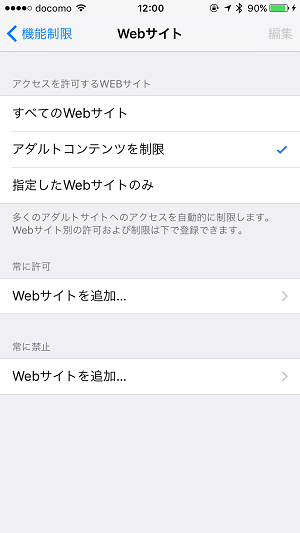
「アダルトコンテンツを制限」を選択すると多分Appleがアダルトと認定したサイトが開けなくなります。
某有名エロ動画サイトとかはもちろんNGとなります。
また最初からアダルトサイトとしては認識されていないサイトを自分で追加したり、その逆も個別設定できます。
フィルタリング的には、ブラックリストという方式の1つになると思います。
指定したWebサイトのみ(ホワイトリスト方式)
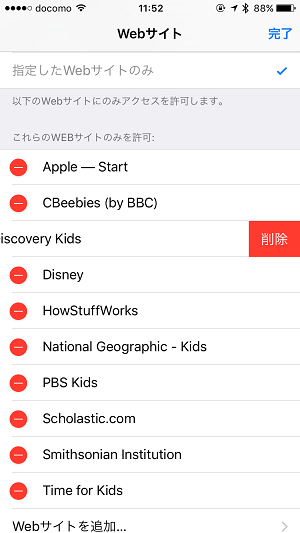
こちらはそもそもアクセスできるサイトを最初からいくつかのみに制限するというもの。
ホワイトリスト方式と呼ばれるやつです。
フィルタリング的にはかなり強くなりますが、その分制限が強いので困ることも多々あると思います。
本当に「このサイトとこのサイトしかアクセスしちゃダメ!」という場合に使いましょー。
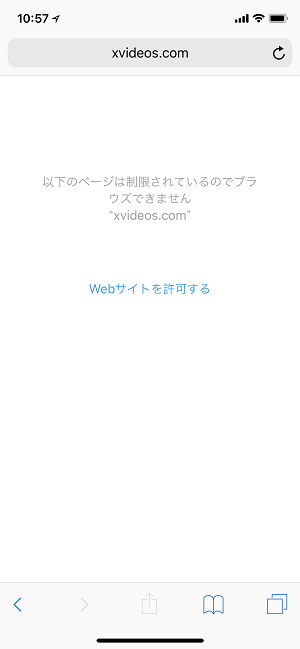
アダルトコンテンツへのフィルタリングがオンの状態でアダルトと指定されているサイトにアクセスした場合、Safariだと←のように「以下のページは制限されているのでブラウズできません xxxxxxxx.com」と表示されてアクセスできなくなります。
Safari以外のChromeなどでも開けなくなる
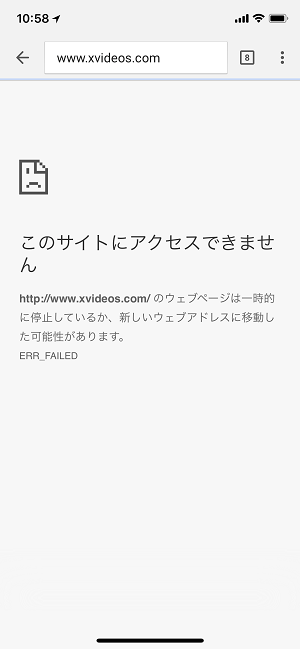
機能制限でアダルトをオフにしておくとSafariだけじゃなくChromeなど他のブラウザでもアクセスできなくなるので安心です。
(マニアックなブラウザで突破できるやつとかもあるかもしれませんが…)
また、↑で紹介したアダルトコンテンツ閲覧を完全にオフというのはやりすぎ、でもSafariで検索しようとしたときに「Siriから提案されたWebサイト」に表示されるのは不快という人は↓の設定を行っておくといいかもしれません。
Safariの「Siriから提案されたWebサイト」を非表示にする
ここにエロサイトが表示されて不快という人はオフに
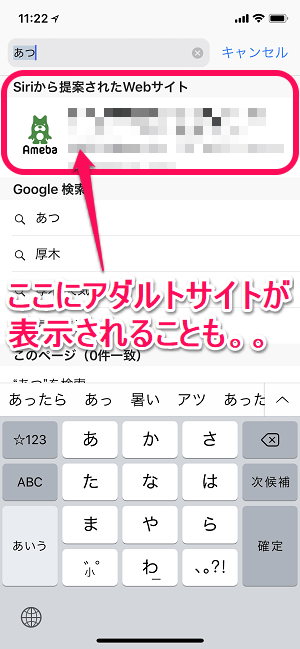
Safariでワードなどで検索した時に「Siriから提案されたWebサイト」にアダルトサイトが表示される場合があります。
不快だし恥ずかしいことも…
そんな経験がある人は「Siriから提案されたWebサイト」自体をオフにしておくことをオススメします。
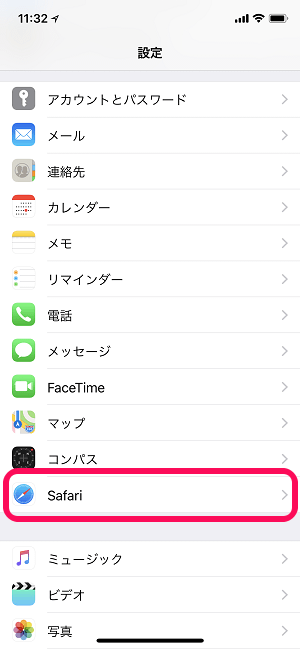
設定の中にある「Safari」をタップします。
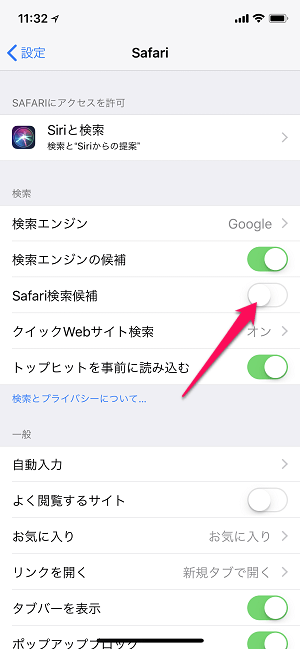
詳細設定の中の「Safari検索候補」をオフにします。
これだけで「Siriから提案されたWebサイト」が表示されなくなります。
子どもにiPhoneを持たせる時にアダルトサイトなどへのアクセスを制限したいという人や検索候補に不満な人は↑の設定をやってみてください。
iOSの機能制限は、サイトへのアクセスの他にもアプリインストール禁止や動画視聴の制限なども行うことができます。
有料のフィルタリングサービスなどもありますが、まずは無料の標準機能を使ってみることをオススメします。
ブラウザ以外の機能制限は↓にまとめているのでチェックしてみてください。
関連記事:iPhone・iPadでWEBサイトの制限、アプリのインストール、動画視聴などフィルタリング(利用制限)を設定する方法まとめ
< この記事をシェア >
\\どうかフォローをお願いします…//
この【iPhone・iPad】エロ系、グロ系などアダルトコンテンツへアクセスできないように設定する方法の最終更新日は2018年9月19日です。
記事の内容に変化やご指摘がありましたら問い合わせフォームまたはusedoorのTwitterまたはusedoorのFacebookページよりご連絡ください。